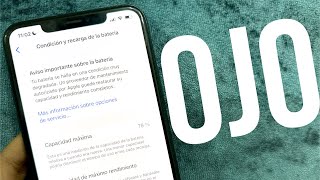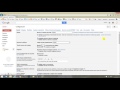CÓMO USAR UN TECLADO FÍSICO PARA ESCRIBIR EN SU TELÉFONO ANDROID
Si prefieres escribir con un teclado físico en lugar de utilizar la pantalla táctil de tu teléfono Android, estás de suerte. Los teléfonos Android te permiten conectar un teclado externo y utilizarlo para escribir con mayor comodidad. En esta guía, te explicaremos cómo usar un teclado físico en tu teléfono Android.
Primero, asegúrate de que tu teléfono Android admita la conexión de un teclado externo. La mayoría de los dispositivos Android tienen esta función, pero es posible que necesites verificar en la configuración de tu teléfono. Una vez confirmado, necesitarás un cable adaptador o una conexión Bluetooth para conectar el teclado físico a tu teléfono Android.
Cuando hayas conectado el teclado físico, tu teléfono Android debería reconocerlo automáticamente. En algunos casos, es posible que debas configurar manualmente la conexión Bluetooth. Para hacerlo, ve a la configuración de Bluetooth en tu teléfono y sigue las instrucciones para emparejar el teclado físico.
Una vez que el teclado físico esté conectado, puedes comenzar a usarlo para escribir en tu teléfono Android. Abre cualquier aplicación en la que desees escribir, como el correo electrónico, el mensajero o incluso la aplicación de notas de tu teléfono. Cuando el cursor esté en un campo de texto, simplemente comienza a escribir en el teclado físico y verás cómo las letras aparecen en la pantalla de tu teléfono.
El teclado físico debería tener teclas específicas para funciones comunes, como la tecla de retorno o la tecla de inicio. Estas teclas aún son válidas cuando utilizas un teclado físico con tu teléfono Android. También puedes utilizar combinaciones de teclas, como Ctrl + C para copiar texto o Ctrl + V para pegar.
Si deseas cambiar la configuración del teclado físico, puedes hacerlo yendo a la configuración de tu teléfono Android. Busca la sección de "Idioma e introducción de texto" o "Teclado y métodos de entrada". Desde allí, podrás ajustar la configuración del teclado físico, como el idioma o el diseño del teclado.
Recuerda que si tienes problemas para usar un teclado físico en tu teléfono Android, puedes consultar el manual de usuario de tu dispositivo o buscar ayuda en línea. Con un poco de práctica, te acostumbrarás rápidamente a escribir en tu teléfono Android utilizando un teclado físico.
3 TRUCOS para Escribir Más Rápido con tu Móvil!
Soporte + Teclado para tu Celular Android 2022
El Teclado Bluetooth para Smartphones y Tablets más económico
Programación básica DSC Neo con Teclado ICONO. #dsc
COMO PONER CORRECTOR ORTOGRÁFICO EN TU CELULAR - Activar Autocorrector en TÚ Móvil Android
😁 Usar Ratón y Teclado del PC en Android - Somos Android
Como usar EL TELEFONO como TECLADO Y MOUSE inalámbrico EN LA PC 📲⌨🖱
Cómo conectar un teclado USB a su teléfono Android Para ESCRIBIR MÁS RÁPIDO!!
Game with Keyboard / Mouse and using a Monitor connected to Android
COMO USAR RATÓN Y TECLADO FÍSICO EN TU TELÉFONO CELULAR ANDROID/IOS